
5 méthodes éprouvées pour synchroniser un téléphone Samsung avec une tablette S11

Nous rencontrons souvent la nécessité de synchroniser nos téléphones Samsung avec des tablettes. Que ce soit pour accéder facilement à des données importantes sur un écran plus grand ou pour partager des fichiers entre appareils, synchroniser un téléphone Samsung avec une tablette peut s'avérer une solution précieuse. Découvrez cinq stratégies intelligentes pour synchroniser facilement vos téléphones Samsung avec vos tablettes. Ces techniques vous permettront d'accéder facilement à vos données Samsung.
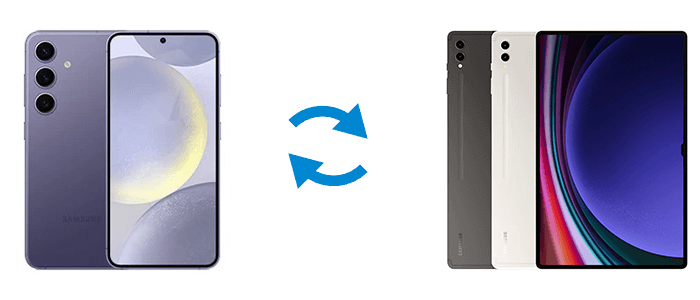
Coolmuster Mobile Transfer est la méthode la plus simple pour synchroniser votre téléphone Samsung avec votre tablette. Ce logiciel intelligent, fiable et convivial, permet une migration fluide des fichiers entre presque tous les appareils mobiles. Il permet de transférer photos , contacts, SMS, vidéos, musique et bien plus encore entre différents appareils.
Comment Coolmuster Mobile Transfer peut-il vous aider ?
Consultez le guide simple pour savoir comment synchroniser les téléphones et tablettes Samsung via Coolmuster Mobile Transfer :
01 Installez le programme Coolmuster Mobile Transfer sur votre ordinateur et lancez-le sur le bureau.
02 Connectez votre téléphone et votre tablette Samsung à l'appareil via des câbles USB. Une fois détectés par le logiciel, toutes les données transférables apparaîtront sur l'interface. Choisissez les types de données à transférer en cochant les cases correspondantes.

03 Une fois les éléments sélectionnés, cliquez sur le bouton « Commencer la copie ». Le contenu sélectionné sera automatiquement synchronisé de votre téléphone Samsung vers la tablette.

Voici le guide vidéo (d'une durée d'environ 2 minutes) :
En savoir plus : Si vous souhaitez transférer des fichiers d'un PC vers une tablette Samsung , vous pouvez consulter ce guide.
En simplifiant la synchronisation entre téléphones et tablettes Samsung, Samsung Smart Switch simplifie le transfert de données. Contacts, messages, photos ou applications : Smart Switch synchronise vos appareils Samsung en toute simplicité.
Voici un guide rapide pour synchroniser les données entre eux via Samsung Smart Switch :
Étape 1. En général, Smart Switch est préinstallé sur les appareils Samsung et vous pouvez le trouver dans les Paramètres.
Étape 2. Sur votre téléphone Samsung, appuyez sur « Envoyer des données » > « Sans fil ». Sur votre tablette, appuyez sur « Recevoir des données » > « Galaxy/ Android » > « Sans fil ».

Étape 3. Les appareils rechercheront ensuite les appareils à proximité. Lorsque votre téléphone détecte votre tablette, appuyez sur « Connecter ».
Étape 4. Une fois connecté, cliquez sur « Personnalisé » et choisissez les fichiers que vous souhaitez transférer de votre téléphone vers votre tablette .
Étape 5. Appuyez sur « Suivant » pour lancer le processus. Attendez ensuite la fin du transfert.

Samsung Cloud a connu des changements importants ces dernières années, notamment en ce qui concerne ses services de synchronisation de photos et de fichiers. Sur un appareil Samsung moderne, la synchronisation des photos entre votre téléphone et votre tablette repose sur une intégration avec Microsoft OneDrive. Samsung Cloud est désormais utilisé pour la sauvegarde et la restauration des données essentielles de l'appareil, telles que les contacts, le calendrier, les journaux d'appels, les messages et les paramètres.
Voici comment synchroniser les téléphones et tablettes Samsung à l'aide de Samsung Cloud :
Étape 1. Sur votre téléphone et votre tablette, accédez à Paramètres > « Comptes et sauvegarde » > « Samsung Cloud ».
Étape 2. Vous verrez une liste de types de données qui peuvent être synchronisés et sauvegardés, tels que les contacts, le calendrier, etc.
Étape 3. Assurez-vous que la synchronisation est activée pour les données que vous souhaitez partager entre vos appareils. Les données seront alors synchronisées avec votre tablette Samsung.
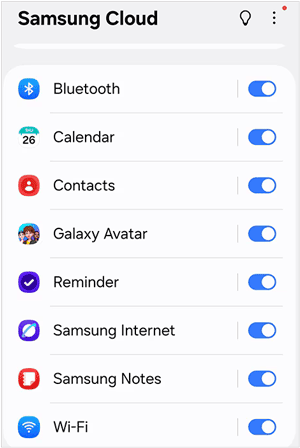
Lorsque vous utilisez Samsung Flow pour connecter votre Galaxy Tab S11/S10/S9/S8/S7/S6 à votre téléphone pour la première fois, il peut être nécessaire d'accorder des autorisations spécifiques sur votre téléphone et sur l'appareil cible. De plus, si le transfert d'un message contenant une pièce jointe échoue, la bulle de message restera blanche.
Pour connecter un téléphone Samsung à une tablette Samsung à l'aide de Samsung Flow :
Étape 1. Ouvrez l'application Samsung Flow sur votre téléphone et votre tablette. Sur la tablette (l'appareil récepteur), l'application commencera à rechercher les appareils à proximité.
Étape 2. Sur votre tablette, le nom de votre téléphone devrait apparaître dans la liste des appareils disponibles. Appuyez dessus. Une demande d'appairage apparaîtra sur les deux appareils, avec un code d'accès unique.
Étape 3. Vérifiez que les codes d'accès correspondent sur les deux écrans. Appuyez sur « OK » ou « Connecter » sur les deux appareils pour accepter la demande d'appairage.
Étape 4. Lors de votre première connexion, vous serez invité à accorder certaines autorisations à Samsung Flow. Ces autorisations sont nécessaires au fonctionnement de fonctionnalités telles que la synchronisation des notifications et le partage de fichiers. Accordez à l'application l'accès à vos notifications, contacts et stockage lorsque vous y êtes invité.
Étape 5. Sur votre téléphone, ouvrez l'application Samsung Flow, appuyez sur les trois points verticaux (Plus d'options) > Gérer les appareils. Sélectionnez votre tablette dans la liste et choisissez une méthode de vérification :
- Manuel : Vous devrez approuver manuellement la connexion à chaque fois.
- Connexion automatique : les appareils se connecteront automatiquement lorsqu'ils seront proches l'un de l'autre.
- Biométrie : vous pouvez utiliser l'empreinte digitale de votre téléphone ou d'autres données biométriques pour vous authentifier et vous connecter.

Remarque : Parfois, lorsque vous connectez un téléphone Samsung à une tablette ou un PC, vous devrez peut-être sélectionner « Plus » et « Rechercher des appareils ». Ensuite, sélectionnez l'appareil de votre choix dans la liste et suivez les instructions à l'écran. Vous pouvez répéter ces étapes si vous souhaitez enregistrer d'autres téléphones ou tablettes.
Synchroniser votre téléphone et votre tablette Samsung avec OneDrive est un moyen efficace et performant de garantir que vos photos, vidéos et autres fichiers sont toujours à jour et accessibles sur tous vos appareils. Samsung bénéficie d'une intégration poussée avec Microsoft OneDrive, ce qui simplifie le processus.
Voici comment :
Étape 1. Liez vos comptes Samsung et Microsoft sur votre téléphone Samsung : ouvrez l'application Galerie, appuyez sur le menu (trois lignes horizontales) en bas à droite et choisissez « Paramètres » > « Synchroniser avec OneDrive ».
Étape 2. Suivez les instructions à l'écran pour vous connecter avec votre compte Microsoft. Si vous n'en avez pas, vous pourrez en créer un. Acceptez les autorisations pour lier votre compte Samsung à votre compte Microsoft.
Étape 3. Sur votre tablette Samsung, répétez la même procédure. Vos photos seront alors automatiquement synchronisées avec votre tablette Samsung.

Q1. Comment utiliser Bluetooth pour coupler mon téléphone Samsung à ma tablette ?
Les étapes de la connexion de votre téléphone et de votre tablette Samsung peuvent être vues comme suit :
Étape 1. Activez le Bluetooth sur votre téléphone et votre tablette Samsung. Rendez-les visibles dans leurs paramètres Bluetooth.
Étape 2. Sur un appareil, sélectionnez l'autre dans la liste des appareils disponibles. Confirmez la demande d'appairage sur les deux appareils. Une fois connectés, vous pouvez partager des fichiers ou utiliser d'autres fonctionnalités Bluetooth.
Q2. Pourquoi mon téléphone Samsung ne se synchronise-t-il pas avec ma tablette ?
Voici quelques raisons :
Q3. Comment mettre en miroir mon téléphone Samsung sur ma tablette ?
Suivez le guide pour refléter votre téléphone Samsung sur votre table :
Étape 1. Installez l’application gratuite ScreenShare sur les deux appareils.
Étape 2. Utilisez l'application pour partager des écrans et connecter votre téléphone à Internet de la tablette via Bluetooth.
Étape 3. Ensuite, utilisez l’application AllShare Cast pour la mise en miroir.
Étape 4. Appuyez sur l'icône des paramètres, choisissez « Mettre le téléphone en miroir sur le téléviseur », et il trouvera automatiquement un téléviseur compatible, mettant en miroir votre téléphone sur votre tablette.
Dans cet article, nous avons exploré plusieurs méthodes pour synchroniser votre téléphone Samsung avec votre tablette. Que ce soit via Samsung Smart Switch, Samsung Cloud, Samsung Flow ou OneDrive, chaque option offre ses propres avantages, facilitant la gestion et la synchronisation des données entre vos appareils .
Cependant, si vous recherchez une solution simple, efficace et intuitive, des outils comme Coolmuster Mobile Transfer peuvent simplifier le transfert de données entre appareils. Grâce à un processus clair et direct, la synchronisation des contacts, des messages, des photos et bien plus encore est plus facile que jamais.
Articles connexes:
Comment transférer des contacts d'un Samsung vers un autre de 6 manières ? Mise à jour !
Comment transférer des applications de Samsung vers Samsung [Transfert rapide]
Samsung Smart Switch transfère-t-il tout ? Guide détaillé
5 méthodes efficaces pour récupérer des fichiers supprimés d'une tablette Samsung

 Transfert de téléphone à téléphone
Transfert de téléphone à téléphone
 5 méthodes éprouvées pour synchroniser un téléphone Samsung avec une tablette S11
5 méthodes éprouvées pour synchroniser un téléphone Samsung avec une tablette S11





